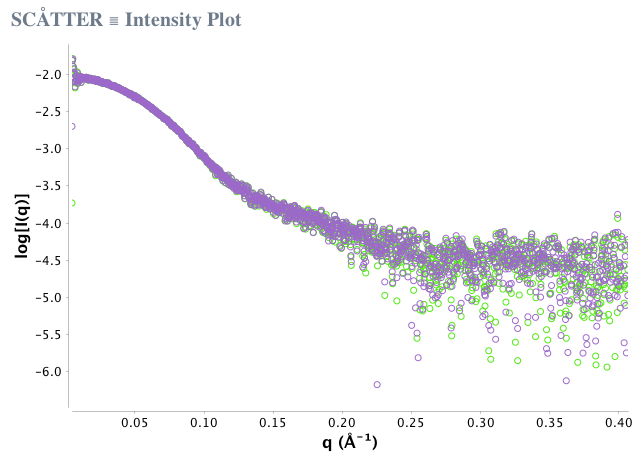SEC-SAXS¶
ScÅtterは、非差分のHPLC SEC SAXSデータを処理することができます。
ファイル(3カラム、スペース区切り)は、HPLC実行の溶出時間に対応する順序でロードする必要があります。これは、MACで簡単に実行でき * .dat ファイルが時間によってソートされ、次に単一のブロックとして取得され、 ボックス(図1)にドロップされます。
WINDOWSマシンでは、ブロックは先頭に対応するリストの先頭から取得し、 ボックスにドロップする必要があります。
WINDOWSマシンは、ブロックをつかんだ時点からロードを開始します。
また、ディレクトリ全体をロードすることもできますが、ディレクトリにはタイムスタンプでソートできる非差分されたdatファイルしか含まれません。
始める前に、すべての差分されたファイルとイメージが格納される出力ディレクトリを設定することが重要です。これは、下部にある を使用して実行できます。
図1
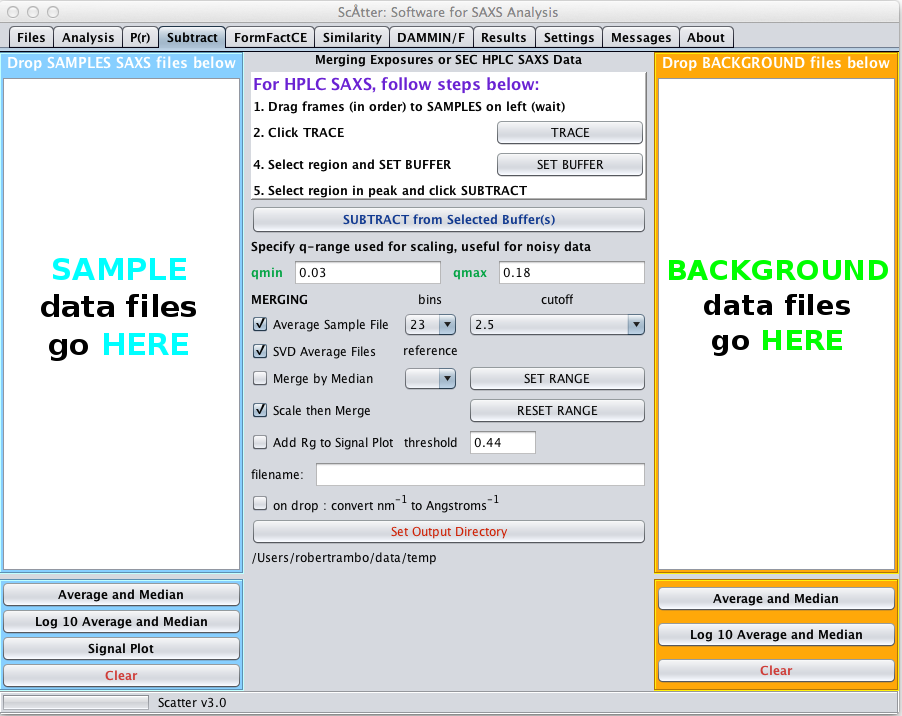
ここでは、3秒間露光を使用して収集された合計539コマのHPLCランをロードしています。 多くのファイルを読み込むには時間がかかりますのでお待ちください。 \(\rm{nm^{-1}}\) で収集したデータを使用している場合は ボックス(図3、シアンの矢印)をチェックして \(Å^{-1}\) に変換する必要があります。
図2
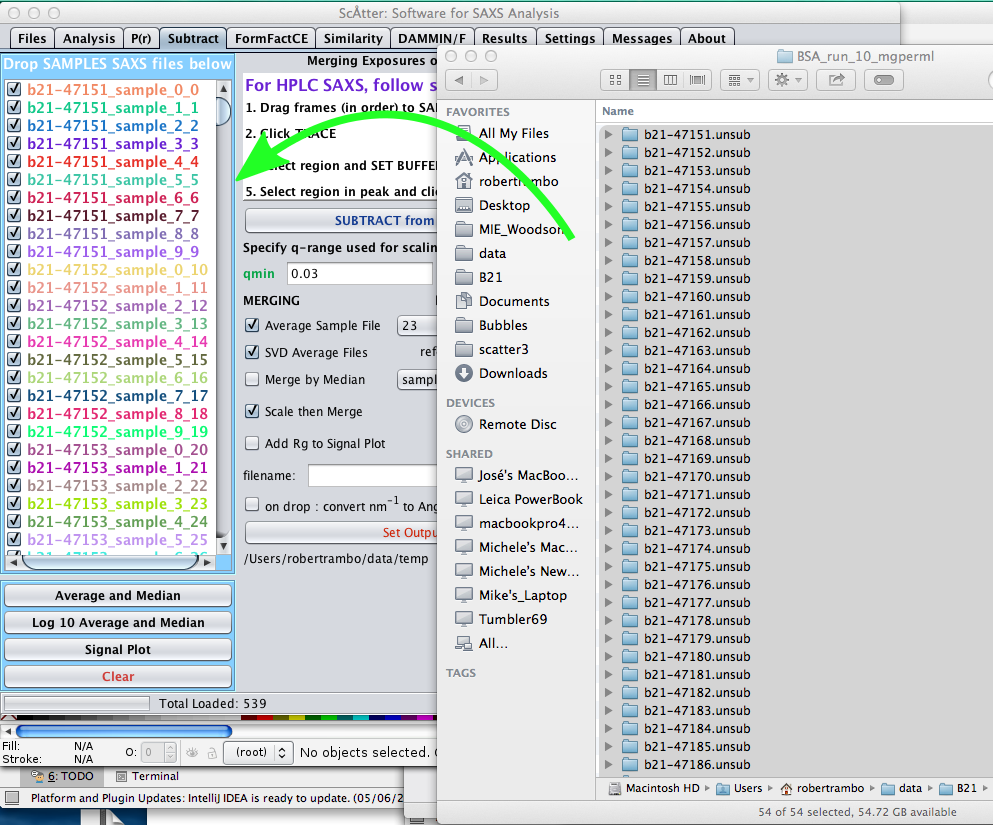
HPLC操作のトレースを作成するには、 ボタン(図3、赤い矢印)を押します。これは、おおよそのバックグラウンドを推定し、各フレームからの信号を決定します。
図3
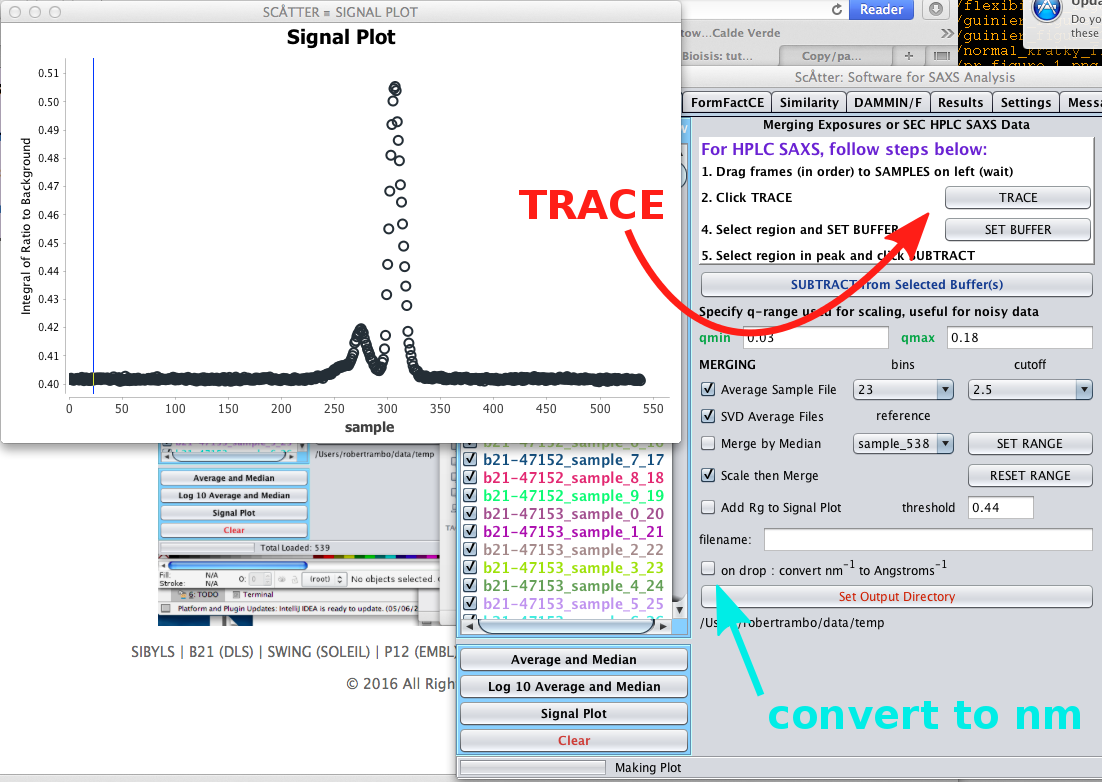
トレースを作成した後、バッファとして使用するトレース領域を選択する必要があります(図4)。 マウスを使用して、シグナルプロット内の連続ブロックをハイライトし、 (赤い矢印)を押します。 プロセスを繰り返すことにより、複数の領域を選択することができます。バッファを設定すると、対応するフレームが右側の パネルにロードされます。
図4
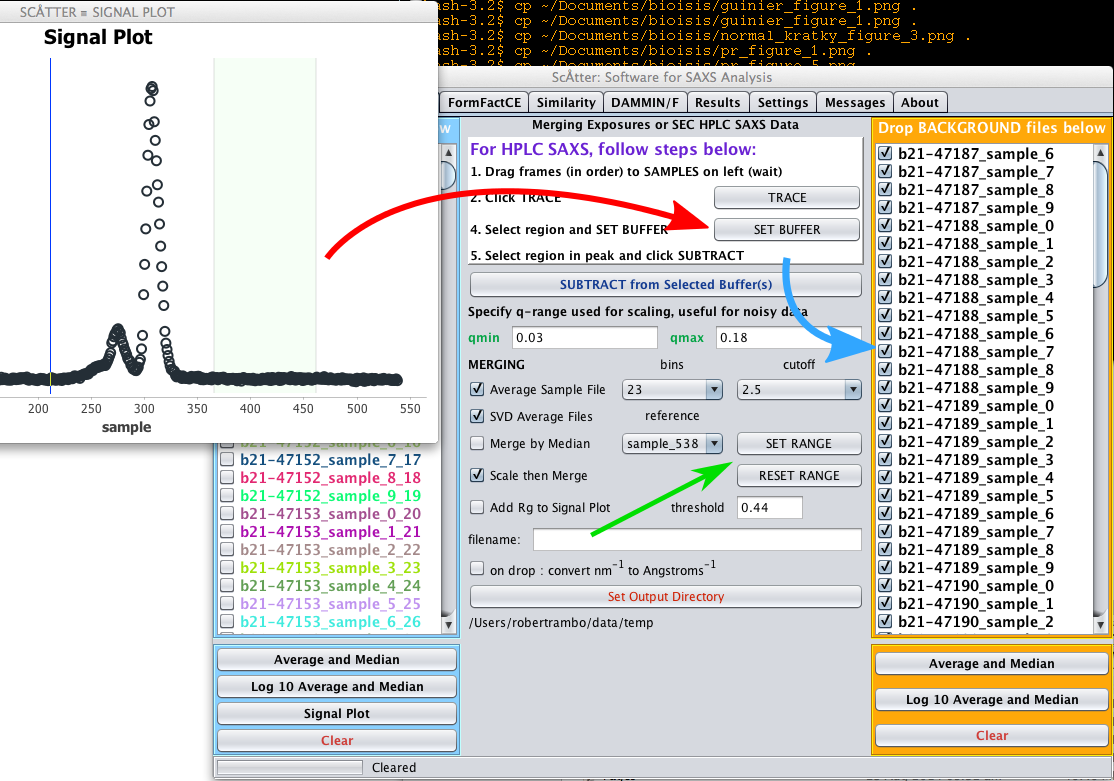
選択したバッファーを設定したら、解析したい溶出ピークをハイライトします。 ここで、メインピークを選択しました。このステップでは、 ボタン(図4、緑色の矢印)をクリックして予備解析を行うことができます。 範囲を設定すると、ハイライトされた範囲への信号プロットの再プロットが制限されます。 ここで、 をチェックし、次に パネルの下にある をクリックすることにより、選択した領域の Rg を計算することができます。
図5
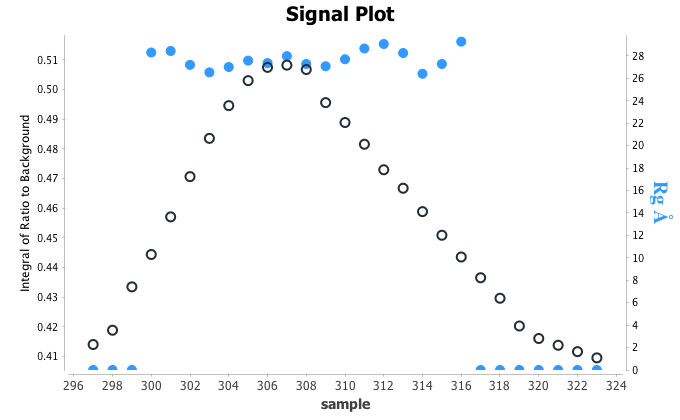
Rg 値は、指定されたしきい値(この場合は0.44)を超える信号についてのみ計算されます。 このしきい値は、入力データセットのq-maxと相関します。 このプロットから、私は、平均化のために、フレームのサブセットを選択することも、平均化せずに差分することもできます。
図6
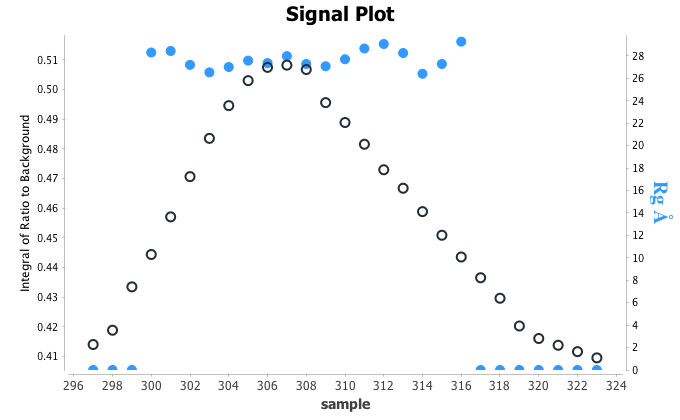
図7
差分されたファイルは、リストに最後に追加された2つのファイルとしてScatterに自動的にロードされます。
"* _average_average.dat" (図8:紫色)と "* _average_median.dat" (図8:青緑色)があります。
平均値および中央値は、バッファの平均値または中央値を参照します。
フレーム301〜310を選択し、tempの出力名を与えました。
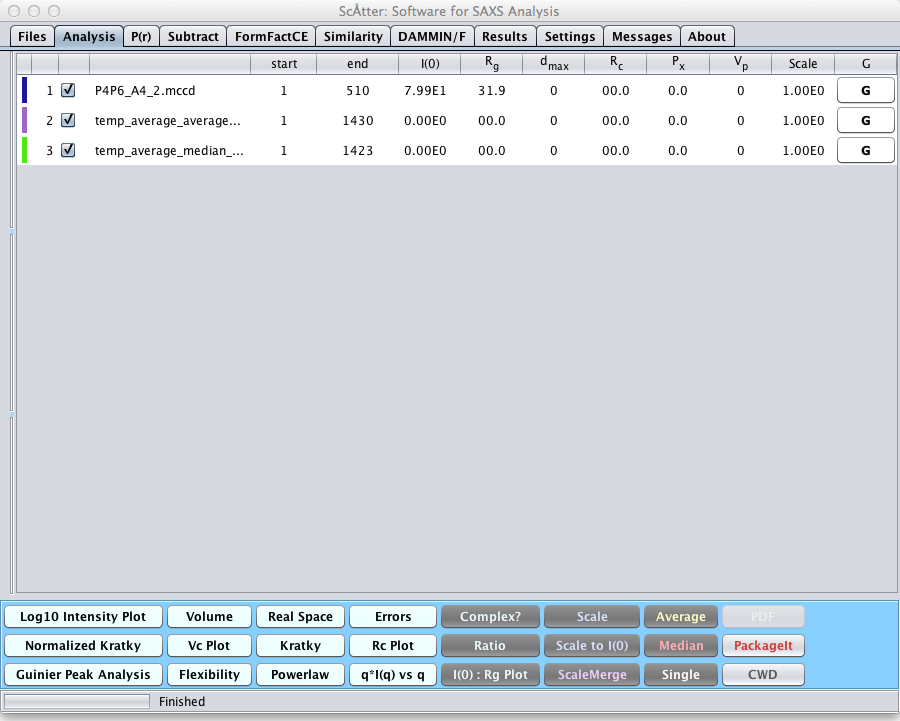
平均化の間、Scatterはデフォルトで特異値分解(SVD)法を使用してノイズを低減し、平均化します。 さらに、SVDを使用してフレームセットの主要な変動の数を判断することもできます。出力は パネルに書き込まれます(図7a)。
図7a
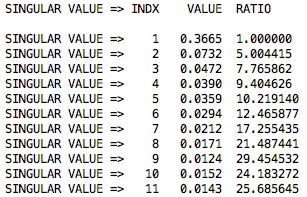
SVDの結果に基づいて、1つの大きい特異値(0.3664)が続き、ずっとに小さい数のセットが続き、2番目の特異値は最初の特異値より約5倍小さいです。
図8